Wix 是一个流行的网站构建器,它允许任何人使用模板和其他现成的元素构建漂亮的页面。 OneDesk是一款多合一的工作管理软件。 借助 OneDesk,您可以简化和管理业务的多个方面,从客户支持和任务管理到时间跟踪和开票。 通过将Wix与OneDesk面向客户的应用程序集成,为您的客户和潜在客户打开沟通渠道。
OneDesk如何与Wix集成
OneDesk 包括我们所说的客户应用程序。 客户应用程序是您的客户可以用来与您实时交互的工具。 这些应用程序包括实时聊天、请求表单、客户门户和自助服务知识库。 将客户应用程序添加到您的网站以获得所有好处:
- 主动支持客户 – 允许客户通过实时聊天获得快速、实时的答案。
- 转化潜在客户 – 研究表明,客户参与度和转化率随着实时聊天而增加。
- 创建多个支持渠道 — 通过为客户提供与您的团队联系的简单方法,让他们随时随地与他们会面。
- 集中通信 — 无论是通过电子邮件、聊天、表单、门户还是其他途径,客户通信都集中在 OneDesk 中。
- 鼓励自助服务 – 将常见问题解答和指南发布到知识库,并减少常见问题。
- 提高座席工作效率 — 通过启用自助服务和集中式通信,座席可以保持井井有条,专注于提供最佳支持。
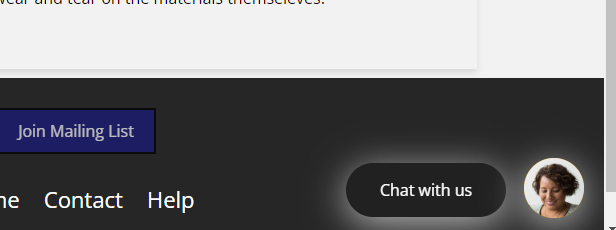
将OneDesk的Web小部件添加到您的Wix网站
将网络小部件添加到您的 Wix 网站。 网络小部件在您的 Wix 页面上显示为气泡。 您的客户或潜在客户可以单击气泡以打开 Web 小部件。 您的 Web 微件包括您选择作为窗口中选项卡的所有客户应用程序。
OneDesk 小部件可以包括:
- 实时聊天:在您的客户和代理之间提供实时消息传递。
- 客户门户:允许客户查看并及时了解其工单或任务。
- 请求表单:使客户能够使用可自定义的表单提交新工单(或任务)。
- 知识库:客户可以用来查找答案的信息中心。
所有面向客户的应用程序都连接到Onedesk,Onedesk提供功能齐全的票务和工作管理工具。
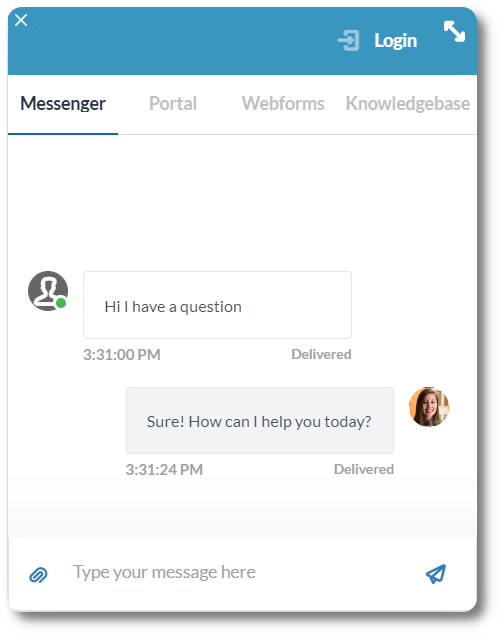
集成 Wix 与帮助台软件
您的所有客户通信都集中在OneDesk中。 客户可以通过电子邮件 集成、实时聊天、门户或表单进行联系。 工单是通过电子邮件和表单自动创建的,而实时聊天消息可以转换为工单。 票证本质上是客户请求或问题。 与仅通过电子邮件相比,工单包含强大的功能,可帮助您轻松管理、跟踪和解决请求。 例如,直接从工单回复客户;跟踪状态和进度;将工单分配给代理商;向下钻取到客户的要求;并将时间直接记录到工单中。
将Wix与PSA和项目管理集成
OneDesk 可让您规划运营和项目 – 所有这些都来自您管理客户支持的同一工具。 这种独特的功能组合对于交付客户项目或提供持续服务的公司特别有用。 例如,跟踪支持问题的时间,并向客户开具可计费工作的发票。 或者,围绕客户要求建立和规划整个项目。 OneDesk 具有大量 功能 ,可帮助您的公司按时交付出色的项目。
如何将网络小部件安装到您的 Wix 网站
将网络小部件添加到您的 Wix 网站非常容易。 只需从您的 OneDesk 设置中复制小部件代码段即可。 然后,将代码片段粘贴到您的 Wix“自定义代码”部分。 在我们的知识库中查看更详细的说明: 如何与Wix集成。
第 1 部分:复制小部件代码片段
- 登录到您的OneDesk帐户。
- 转到管理>>客户应用>>适合移动设备的应用设置。
- 单击“生成代码段”并在窗口中复制代码。
第2部分:将代码段添加到您的Wix网站
- 转到您的网站管理页面 Wix (manage.wix.com)。
- 选择左下角边栏上的“设置”。
- 在“高级”下,选择自定义代码。
- 选择“添加自定义代码”。
- 粘贴您在第一部分中复制的 JavaScript 代码。
- 在“放置代码”部分下,选择“正文开始”。
- 点击“应用”。
Web 小部件气泡现在将显示在您的页面上。 客户可以单击气泡以打开小组件,并使用您添加到小组件的任何客户应用程序。 您可以从 OneDesk 管理设置中更改客户应用程序和小组件外观。 您无需对站点进行进一步更改即可配置这些设置(请参阅相关文章)。
注意:您可能需要删除Wix默认附带的聊天框。 为此,请转到 Wix 网站编辑器。